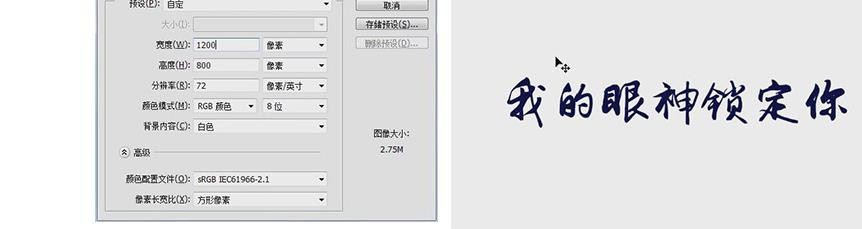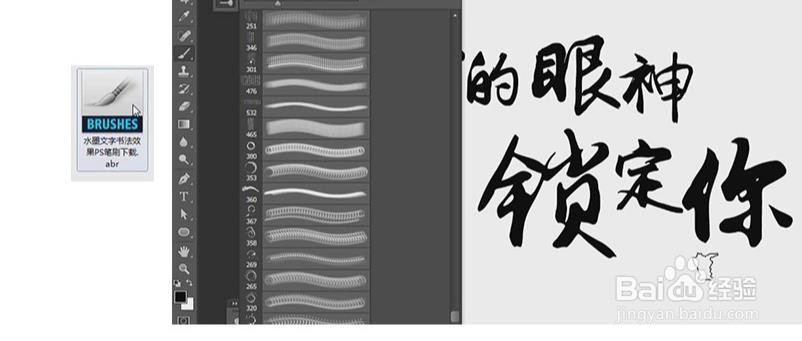PS设计制作书法字效果艺术字
1、打开PS,【新建】-【画布】,参数设置如下图,使用【文本】工具,输入文字,使用李旭科书法字体;
2、将每个字新建一个图层,【自由变换】并调整到相应位置;
3、下载并安装【水墨文字书法笔刷】,选择【画笔】工具;
4、新建透明【图层】,选择【水墨笔刷】,【颜色】为黑色,【旋转】画布,在每个笔画【起笔】和【收笔】的位置用【水墨笔刷】画上;
5、【旋转】画布、更改笔画、【橡皮工具】擦除多余笔画,【复制】水墨笔画图层并【合并】;
6、将背景图层【填充】黑色,并将【文字图层】和【水墨图层】改为白色;
7、在背景图层上方【新建】透明图层,用灰色的【水墨笔刷】画背景,建立【图层蒙版】,用【柔边画笔】涂抹;
8、选择【圆角矩形工具】,画一个红色空心描边圆角矩形,使用【文本工具】,输入文字,【自由变化】文字并更改合适字体。
9、将圆角矩形和文字图层【建组】,建立【图层蒙版】,选择带有纹理的笔刷并涂抹;
10、一款书法字即可完成。
声明:本网站引用、摘录或转载内容仅供网站访问者交流或参考,不代表本站立场,如存在版权或非法内容,请联系站长删除,联系邮箱:site.kefu@qq.com。